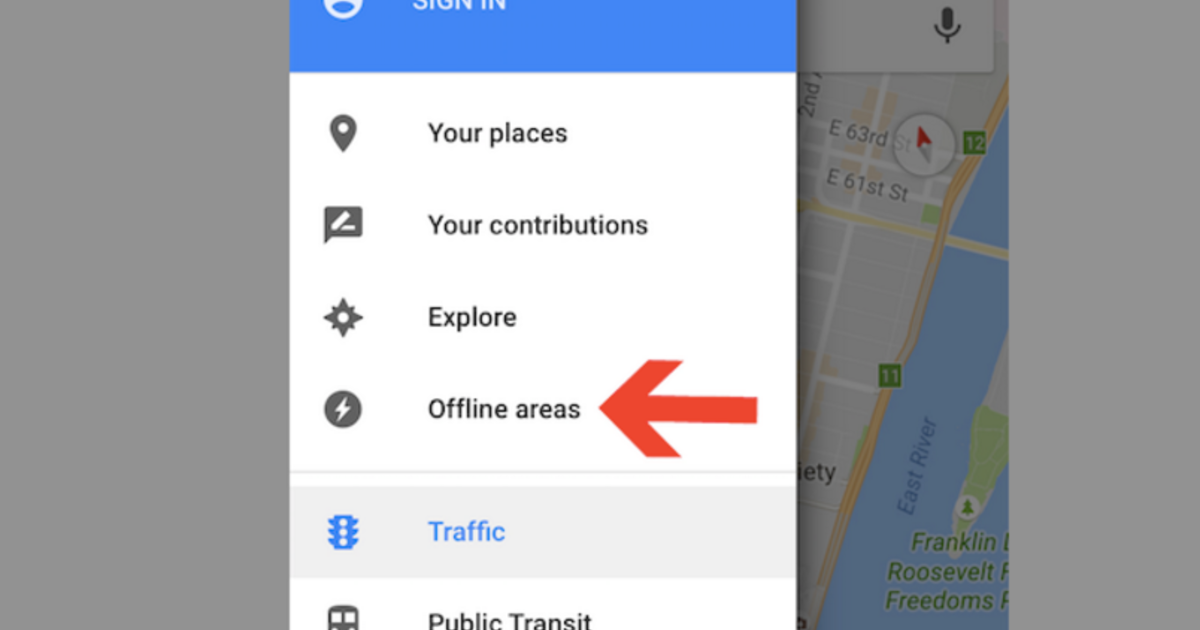តារាងមាតិកា
ចាប់តាំងពី Google បានណែនាំកម្មវិធី google maps សម្រាប់អ្នកប្រើប្រាស់ Android វាបានផ្លាស់ប្តូរទាំងស្រុងពីរបៀបដែលយើងមើលទៅលើការធ្វើដំណើរ និងការធ្វើដំណើរទៅកាន់កន្លែងថ្មី។ និយាយឱ្យត្រង់ទៅ មនុស្សកាន់តែមានទំនុកចិត្តក្នុងការទៅលេងកន្លែងដែលមិនស្គាល់ ព្រោះពួកគេអាចប្រើផែនទី Google ដើម្បីរុករកស្ទើរតែគ្រប់ទីកន្លែង។
ដោយសារផែនទី google ប្រើទិន្នន័យតាមពេលវេលាជាក់ស្តែង វាអាចទៅរួចដែលគិតថាអ្នកត្រូវការការតភ្ជាប់អ៊ីនធឺណិតដើម្បីបន្តភ្ជាប់ទំនាក់ទំនង។ . ទោះយ៉ាងណាក៏ដោយ អ្នកអាចប្រើផែនទី Google ក្រៅបណ្តាញ ហើយវាជាមុខងារសំខាន់មួយ។
ហេតុអ្វីបានជាផែនទី Google ដោយគ្មានអ៊ីនធឺណិត?
ទោះបីជាវាសមហេតុផលប្រសិនបើអ្នកមិនអាចប្រើផែនទី google ដោយគ្មានការតភ្ជាប់អ៊ីនធឺណិត ប៉ុន្តែដោយសារការអាប់ដេតចុងក្រោយបំផុត អ្នកអាចបើកកម្មវិធី google maps ដោយគ្មានទិន្នន័យចល័ត ឬការតភ្ជាប់ Wi-fi ។
អត្ថប្រយោជន៍នៃការប្រើប្រាស់ Google Maps ក្រៅបណ្តាញ
ការមានការតភ្ជាប់អ៊ីធឺណិតដែលមានសុវត្ថិភាពគឺជាតម្រូវការមួយនៅក្នុងឧបករណ៍ទូរស័ព្ទ ឬថេប្លេតសម័យទំនើបណាមួយ។ ទោះយ៉ាងណាក៏ដោយ វានឹងតែងតែមានពេលដែលអ្នកអាចនឹងអស់ទិន្នន័យទូរសព្ទចល័ត ឬមិនអាចភ្ជាប់អ៊ីនធឺណិតបាន។ ក្នុងករណីបែបនេះ ប្រសិនបើអ្នកត្រូវការប្រើកម្មវិធី google maps សម្រាប់ការធ្វើដំណើរជាបន្ទាន់ នោះអ្វីៗអាចអាក្រក់ខ្លាំង។
ដូច្នេះ វាមិនប្រសើរទេប្រសិនបើអ្នកអាចទាញយកផែនទី និងទទួលបានពេលវេលាជាក់ស្តែង ទិន្នន័យសម្រាប់ផែនទីក្រៅបណ្តាញរបស់អ្នក? កម្មវិធីផែនទី Google អនុញ្ញាតឱ្យអ្នកប្រើទូរស័ព្ទរបស់អ្នកជាមួយនឹងផែនទីក្រៅបណ្តាញសម្រាប់ទាំង Android និង IoS ហើយវាធ្វើឱ្យជីវិតកាន់តែងាយស្រួល។
នេះគឺជាអត្ថប្រយោជន៍មួយចំនួនទៀត៖
ផែនទីក្រៅបណ្តាញទទួលបានបំបាត់ភាពអាស្រ័យអ៊ីនធឺណិត
អត្ថប្រយោជន៍ដ៏សំខាន់បំផុតនៃផែនទីក្រៅបណ្តាញគឺថាអ្នកលែងពឹងផ្អែកលើអ៊ីនធឺណិតទៀតហើយ។ ដូច្នេះ នៅពេលដែលអ្នកកំពុងធ្វើដំណើរទៅកាន់កន្លែងឆ្ងាយៗ ដែលការគ្របដណ្តប់នៃសញ្ញាប្រហែលជាមិនអស្ចារ្យ ឬប្រសិនបើអ្នកអស់អ៊ីនធឺណិត យ៉ាងហោចណាស់អ្នកនឹងមិនវង្វេងឡើយ។
ដូច្នេះ វាជាគំនិតដ៏ល្អមួយដើម្បី ទាញយកផែនទីក្រៅបណ្តាញនៅផ្ទះមុនពេលធ្វើដំណើរឆ្ងាយ។ វិធីនេះ អ្នកនឹងមិនពឹងផ្អែកលើទិន្នន័យចល័តទេ នៅពេលអ្នកចង់ប្រើផែនទី Google ។
សន្សំសំចៃលើតម្លៃអ៊ីនធឺណិត
អំឡុងពេលធ្វើដំណើរ ការថែរក្សាថវិកាអាចជាទិដ្ឋភាពសំខាន់មួយ។ ដូច្នេះ ប្រសិនបើអ្នកទាញយកផែនទី Google មុនពេលធ្វើដំណើរ អ្នកនឹងមិនត្រូវការអ៊ីនធឺណេតចល័ត ដើម្បីដំណើរការផែនទីក្រៅបណ្តាញនោះទេ។ វិធីនេះ អ្នកអាចរក្សាទុកទិន្នន័យចល័តដ៏មានតម្លៃ ដើម្បីរក្សាអ្នកឱ្យភ្ជាប់អ៊ីនធឺណិតសម្រាប់កម្មវិធីកម្សាន្តផ្សេងទៀតក្នុងអំឡុងពេលធ្វើដំណើររបស់អ្នក។
ជំនួយពេញលេញ
ទោះបីជាអ្នកប្រហែលជាមិនភ្ជាប់ Wi-Fi ក៏ដោយ អ្នកនៅតែមានការគាំទ្រពេញលេញនៅលើទូរសព្ទ ឬថេប្លេតរបស់អ្នក។ វាជាចម្បង GPS ដែលតាមដានទីតាំងរបស់អ្នកតាមរយៈផ្កាយរណប។ ផែនទី Google ដោយគ្មានអ៊ីនធឺណិតគឺមិនខុសគ្នាច្រើនពីកម្មវិធីអនឡាញទេ។
ដូច្នេះហើយ អ្នកនឹងមិនខកខានទិសដៅបើកបរពីជំនួយសំឡេងនោះទេ។
របៀបប្រើកម្មវិធី Google Maps នៅក្នុងរបៀបក្រៅបណ្តាញ
នៅក្នុងការប្រកាសនេះ យើងនឹងផ្តោតជាចម្បងលើការប្រើប្រាស់ក្រៅបណ្តាញនៃកម្មវិធីផែនទី google ។ វាជាវិធីសាស្រ្តដ៏សាមញ្ញមួយ ហើយយើងនឹងប៉ះលើផ្នែកមួយចំនួនដូចជា របៀបទាញយកផែនទី និងប្រើប្រាស់មុខងារសំខាន់ៗជាដើម។នៅខាងក្នុងកម្មវិធី។ ដូច្នេះ សូមចាប់ផ្តើម។
ទាញយកផែនទីក្រៅបណ្តាញ
ដើម្បីដំណើរការផែនទី google ដោយគ្មាន Wi fi ដំបូងអ្នកត្រូវទាញយកផែនទី google ដោយគ្មានអ៊ីនធឺណិត។ សូមចងចាំថា ការប្រើប្រាស់ផែនទី Google ក្រៅបណ្តាញ ជាទូទៅគឺជាជំហានរៀបចំ។ ដូច្នេះ ជំនួសមកវិញ អ្នកនឹងត្រូវជ្រើសរើសទីក្រុង ឬតំបន់ដែលអ្នកចង់ធ្វើដំណើរក្រៅបណ្តាញ។ វិធីសាស្រ្តខាងក្រោមដំណើរការសម្រាប់ទាំងឧបករណ៍ Android និង iOS ។ នេះគឺជាជំហានមួយចំនួនដើម្បីជួយអ្នកក្នុងការចាប់ផ្តើម។
បើកកម្មវិធីផែនទី
ដំបូង សូមបើកកម្មវិធីផែនទី Google នៅលើទូរសព្ទ ឬថេប្លេតរបស់អ្នក។ អ្នកក៏ត្រូវចូលដោយប្រើគណនី Google របស់អ្នកផងដែរ។ ទោះបីជានៅក្នុង iPhone ក៏ដោយ អ្នកនឹងត្រូវការលេខសម្គាល់ google របស់អ្នក ដើម្បីចូលទៅក្នុងកម្មវិធី google maps។
ស្វែងរកតំបន់របស់អ្នក
បន្ទាប់ ស្វែងរកតំបន់ ឬទីក្រុងដែលអ្នកចង់ទាញយក។ ឥឡូវនេះ សូមប៉ះរបារខាងក្រោមនៅលើអេក្រង់របស់អ្នក។ វាគួរតែបង្ហាញកន្លែងដែលអ្នកកំពុងស្វែងរក។
ទាញយកផែនទី
នៅពេលដែលអេក្រង់បង្ហាញផែនទីនៃតំបន់ដែលអ្នកចង់បាន ចុចប៊ូតុង 'ទាញយក'។ Google នឹងសួរម្តងទៀតដើម្បីបញ្ជាក់ប្រសិនបើអ្នកចង់ទាញយកវា។ ដូច្នេះ សូមចុច 'ទាញយក' ដើម្បីបញ្ជាក់។
វិធីសាស្ត្រសាមញ្ញ ប៉ុន្តែងាយស្រួល
ជាមួយនឹងបច្ចេកទេសដ៏សាមញ្ញនេះ អ្នកអាចទាញយកតំបន់ ឬតំបន់ណាមួយជុំវិញពិភពលោក ហើយប្រើប្រាស់ការរុករកក្រៅបណ្តាញសម្រាប់ការធ្វើដំណើររបស់អ្នក។ ទោះបីជាអ្នកប្រហែលជាមិនអាចស្វែងរកទីតាំងថ្មីដោយគ្មាន Wi-Fi ក៏ដោយ វានឹងគ្រប់គ្រាន់សម្រាប់អ្នកដើម្បីផ្លាស់ទីទៅកន្លែងថ្មីដោយសុវត្ថិភាព។
ការដំឡើង Google Maps ឱ្យដំណើរការដោយគ្មាន Wi-Fi នៅក្នុងថ្មីមួយកន្លែង។
នៅពេលដែលតំបន់ត្រូវបានទាញយក ឥឡូវនេះអ្នកអាចរុករកទៅកាន់កន្លែងថ្មីបានយ៉ាងងាយស្រួល។ ជាឧទាហរណ៍ ប្រសិនបើអ្នកបានទាញយកផែនទីទីក្រុងញូវយ៉ក ហើយមិនមានអ៊ីនធឺណិតទៀតទេ សូមបើកមុខងារនៅលើយន្តហោះ។
បើកកម្មវិធីផែនទីនៅលើទូរសព្ទ iOS ឬ Android របស់អ្នក ហើយរង់ចាំពីរបីវិនាទី។ នៅពេលដែល GPS ដំណើរការ អ្នកនឹងឃើញចំណុចពណ៌ខៀវដែលមានតំបន់នៅជិត និងព័ត៌មានលម្អិតផ្សេងទៀតនៅលើផែនទី។ ដូច្នេះហើយ ឥឡូវនេះអ្នកអាចផ្លាស់ទីបានយ៉ាងងាយស្រួលនៅក្នុងតំបន់ដែលបានទាញយកដោយមិនចាំបាច់ប្រើ Wi-Fi ឬទិន្នន័យទូរសព្ទចល័ត។
ការរៀបចំបន្ថែមទៀត Google Maps សម្រាប់ការប្រើប្រាស់ក្រៅបណ្តាញ
ជាទូទៅ នៅពេលដែលអ្នកចូលទៅកាន់កន្លែងថ្មី វាអាចនឹងមាន ជាកន្លែងមួយចំនួនដែលអ្នកគ្រោងនឹងឃើញបន្ថែមទៀត។ ដូច្នេះ វាជាការល្អក្នុងការរក្សាទុកចំណុចចាប់អារម្មណ៍ ដើម្បីការពារគ្រោះមហន្តរាយនានាពីការបាត់បង់អ៊ីនធឺណិត។
ដូច្នេះ ដើម្បីបន្ថែមកន្លែងថ្មីទៅក្នុងឧបករណ៍របស់អ្នក សូមអនុវត្តតាមជំហានទាំងនេះ។
ស្វែងរកចំណុចនៃ ចំណាប់អារម្មណ៍
ដើម្បីស្វែងរកចំណុចចាប់អារម្មណ៍របស់អ្នក សូមចុចរបារស្វែងរកក្នុង Google ផែនទី។ បន្ទាប់មក បញ្ចូលកន្លែងដែលអ្នកចង់ទៅលេងអំឡុងពេលធ្វើដំណើររបស់អ្នក។
រក្សាទុកការកំណត់
នៅពេលអ្នករកឃើញកន្លែងរបស់អ្នក សូមចុចរក្សាទុកដើម្បីបញ្ជាក់ការកំណត់។ វានឹងរក្សាទុកតំបន់ក្រៅបណ្តាញជាកន្លែងដែលពេញចិត្តនៅលើផែនទីរបស់អ្នក។ ចំណាំថាវានឹងក្លាយជាផែនទីផ្ទាល់ខ្លួន ដែលល្អសម្រាប់រៀបចំបណ្តាញកន្លែងនៅក្នុងទីក្រុងថ្មី។
បន្ថែមកន្លែងបន្ថែមទៀត
នៅពេលអ្នករួចរាល់ការបន្ថែមចំណុចចាប់អារម្មណ៍ថ្មី អ្នកអាច ដំណើរការម្តងទៀតដើម្បីបន្ថែមកន្លែងថ្មី។ ដូច្នេះ សូមបន្តបន្ថែមកន្លែងថ្មីរហូតទាល់តែអ្នកមានកន្លែងពេញលេញផែនទីនៃកន្លែងដែលអ្នកចង់បាន។
សូមមើលផងដែរ: ទែម៉ូម៉ែត្រ WiFi & របៀបប្រើមួយ។ផែនទីនឹងផុតកំណត់បន្ទាប់ពីពេលខ្លះ
ខណៈពេលដែលការប្រើប្រាស់ផែនទីក្រៅបណ្តាញគឺជាជម្រើសដ៏ងាយស្រួលមួយ វាត្រូវតែត្រូវបានកត់សម្គាល់ថាផែនទី Google ដោយគ្មានអ៊ីនធឺណិត ឬទិន្នន័យចល័តអាចមានរយៈពេលត្រឹមតែប្រហែល 15 ប៉ុណ្ណោះ។ ថ្ងៃ ដូច្នេះ វាគ្រាន់តែជាសមហេតុសមផលទេ ដែលវានឹងមានការអាប់ដេតជាទៀងទាត់ បន្ទាប់ពីអ្នកទាញយកផែនទី។
Google ចង់ផ្ញើការអាប់ដេតទៀងទាត់ដល់អ្នក ដូច្នេះរយៈពេលកំណត់ធានាថាអ្នកមិនប្រើផែនទីហួសសម័យនោះទេ។
រក្សាផែនទីក្រៅបណ្តាញដោយមិនកំណត់
ដោយមិនគិតពីពេលវេលាកំណត់ Google នៅតែអនុញ្ញាតឱ្យអ្នកប្រើប្រាស់រក្សាផែនទីដែលបានរក្សាទុកសម្រាប់រយៈពេលណាមួយ។ ដូច្នេះនេះគឺជាអ្វីដែលអ្នកត្រូវធ្វើ៖
ការធ្វើបច្ចុប្បន្នភាពដោយស្វ័យប្រវត្តិសម្រាប់ផែនទីក្រៅបណ្តាញ
ដំបូង អ្នកត្រូវអនុញ្ញាតការអាប់ដេតដោយស្វ័យប្រវត្តិសម្រាប់ផែនទីក្រៅបណ្តាញ។ ដូច្នេះ សូមបើកកម្មវិធី google maps ហើយបើកដំណើរការអាប់ដេតដោយស្វ័យប្រវត្តិ។ ដូច្នេះ រាល់ពេលដែលអ្នកភ្ជាប់អ៊ីនធឺណិត វានឹងអាប់ដេតផែនទីក្រៅបណ្តាញរបស់អ្នក។
ការជ្រើសរើសនៅពេលណាដែលត្រូវអាប់ដេត
វាមានសារៈសំខាន់ណាស់ក្នុងការធានាថាទិន្នន័យទូរសព្ទដ៏មានតម្លៃរបស់អ្នកមិនខ្ជះខ្ជាយពេលជ្រើសរើស ការធ្វើបច្ចុប្បន្នភាពដោយស្វ័យប្រវត្តិ។ ពេលខ្លះ ការធ្វើបច្ចុប្បន្នភាពដោយស្វ័យប្រវត្តិអាចទាញយកដោយស្វ័យប្រវត្តិតាមរយៈទិន្នន័យចល័ត។ ដូច្នេះ ដើម្បីការពារកុំឱ្យវាកើតឡើង សូមប្រាកដថាអ្នកធ្វើបច្ចុប្បន្នភាពតាមរយៈ Wi fi តែប៉ុណ្ណោះ។
គុណវិបត្តិនៃការប្រើប្រាស់ផែនទីក្រៅបណ្តាញ
កម្មវិធីរុករកណាមួយនឹងដំណើរការប្រកបដោយប្រសិទ្ធភាពបំផុត នៅពេលដែលវាធ្វើបច្ចុប្បន្នភាពឥតឈប់ឈរ។ អ្នកអាចទទួលបានទិសដៅក្រៅបណ្តាញនៅលើផែនទី Google ប៉ុន្តែមានគុណវិបត្តិជាក់ស្តែងមួយចំនួនចំពោះវា។ នេះជាការពិនិត្យមើលការសម្រុះសម្រួលមួយចំនួនដែលអ្នកត្រូវធ្វើនៅពេលណាដោយប្រើផែនទីក្រៅបណ្តាញ។
គ្មានព័ត៌មានលម្អិត
ជាមួយនឹងសេវាកម្មអនឡាញ អ្នកទទួលបានព័ត៌មានថ្មីៗជាប្រចាំអំពីចរាចរណ៍ និងទិសដៅ។ ទោះយ៉ាងណាក៏ដោយ ក្រៅបណ្តាញនឹងមិនផ្តល់ឱ្យអ្នកនូវព័ត៌មានលម្អិតជាក់លាក់ដូចជាទិសដៅបើកបរ ការដើរ និងទិសដៅផ្លូវក្រោមដីនោះទេ។ ដូច្នេះ អ្នកគឺជាអ្នកច្រើនដោយខ្លួនឯងតាមវិធីមួយ។
លើសពីនេះទៅទៀត ពេលខ្លះកម្មវិធី Google អាចមានភាពមិនត្រឹមត្រូវ ជាពិសេសនៅក្នុងតំបន់ដាច់ស្រយាល។ ដូច្នេះ ការប្រើប្រាស់ក្រៅបណ្តាញអាចនឹងកាន់តែពិបាក ប្រសិនបើអ្នកចង់បានការរុករកប្រកបដោយសុវត្ថិភាពជាងមុននៅជុំវិញតំបន់នោះ។ ដូច្នេះ វាជាការប្រសើរក្នុងការប្រើរបៀបអនឡាញ ជាជាងទាញយកផែនទីក្រៅបណ្តាញនៅក្នុងតំបន់បែបនេះ។
ទោះជាយ៉ាងណា អ្នកនៅតែអាចស្វែងរកអាសយដ្ឋាន រុករក និងស្វែងរកអាជីវកម្មនៅក្នុងតំបន់ក្បែរនោះ។
គ្មានអ៊ីនធឺណិត ធៀបនឹងផែនទីតាមអ៊ីនធឺណិត
ផែនទី Google ក្រៅបណ្តាញនាំមកនូវកាបូបចម្រុះនៃគុណសម្បត្តិ និងគុណវិបត្តិ។ ទោះយ៉ាងណាក៏ដោយ ភាគច្រើនវាស្ថិតនៅលើផ្នែកល្អ ពីព្រោះផែនទីក្រៅបណ្តាញអាចជាអ្នកសង្គ្រោះជីវិតក្នុងស្ថានភាពខ្លះ។ លើសពីនេះ ផែនទីអនឡាញនាំមកនូវភាពបត់បែនជាច្រើនដល់កម្មវិធីទូរស័ព្ទ ហើយមានរបស់ជាច្រើនដែលអ្នកអាចស្វែងរកបាននៅពេលធ្វើដំណើរ។
លើសពីនេះទៅទៀត ដោយសារផែនទីអនឡាញធ្វើបច្ចុប្បន្នភាពជាប្រចាំ វាមិនផ្តល់ឱ្យអ្នកនូវការភ្ញាក់ផ្អើលនោះទេ។ នៅលើទិន្នន័យទូរសព្ទចល័ត មិនដូចផែនទីក្រៅបណ្តាញទេ។
ផែនទីក្រៅបណ្តាញឥតគិតថ្លៃយ៉ាងមានប្រសិទ្ធភាព
សេវាកម្មផែនទីក្រៅបណ្តាញគឺជាសេវាកម្មឥតគិតថ្លៃ ព្រោះថាអ្នកមិនចំណាយអ៊ីនធឺណិត ឬទិន្នន័យណាមួយលើការធ្វើបច្ចុប្បន្នភាព GPS ទេ។ ទោះយ៉ាងណាក៏ដោយវាមកក្នុងតម្លៃនៃទំហំអង្គចងចាំ។ ជាពិសេសប្រសិនបើអ្នកនឹងទៅវិស្សមកាលបន្ថែម ឬដំណើរកម្សាន្តដែលអ្នករំពឹងថាអ៊ីនធឺណិតទាបការតភ្ជាប់ អ្នកប្រហែលជាត្រូវការកន្លែងទំនេរច្រើនដើម្បីរក្សាទិន្នន័យទីតាំងរបស់អ្នកទាំងអស់។
ដូច្នេះវាប្រហែលជាមិនមែនជាគំនិតអាក្រក់ទេក្នុងការបម្រុងទុកទិន្នន័យមួយចំនួនរបស់អ្នកនៅលើដ្រាយ និងបង្កើតកន្លែងសម្រាប់ទិន្នន័យទីតាំងរបស់អ្នក។ ជាងនេះទៅទៀត វាចាំបាច់ណាស់ក្នុងការរៀបចំការរៀបចំទាំងនេះមុនពេលធ្វើដំណើរជាមួយនឹងការតភ្ជាប់អ៊ីធឺណិតដែលមានស្ថេរភាព។
បើមិនដូច្នេះទេ អ្នកអាចជាប់គាំងក្នុងស្ថានភាពមួយដែលមានទំហំផ្ទុកទាំងមូល និងគ្មានអ៊ីនធឺណិត ដែលមិនមែនជាការល្អទេ ជាពិសេសនៅពេលដែលអ្នកមិននៅ។ ពីផ្ទះ។
សេចក្តីសន្និដ្ឋាន
ប្រសិនបើអ្នកអាចកំណត់រចនាសម្ព័ន្ធផែនទីក្រៅបណ្តាញ និងបន្ថែមផែនទីដែលពាក់ព័ន្ធទៅក្នុងគណនីរបស់អ្នក វានឹងអនុញ្ញាតឱ្យអ្នកជ្រើសរើសផ្លូវណាមួយដើម្បីទៅដល់គោលដៅរបស់អ្នក។ ទោះបីជាផែនទីអនឡាញអនុញ្ញាតឱ្យអ្នកចូលប្រើប្រាស់ស្ថានភាពផ្លូវលម្អិតបន្ថែមទៀតដូចជាការដឹកជញ្ជូនសាធារណៈ ទិសដៅដើរជាដើម។ កម្មវិធីក្រៅបណ្តាញអាចជួយសង្រ្គោះអ្នកក្នុងគ្រាអាសន្នបាន។
សូមមើលផងដែរ: តើធ្វើដូចម្តេចដើម្បីដោះស្រាយបញ្ហា Wifi ទូទៅនៅលើ MacBook Pro?ឥឡូវនេះអ្នកដឹងពីរបៀបរៀបចំតំបន់របស់អ្នក និងការលួចចូលរុករកក្រៅបណ្តាញ។ វាមិនគួរមានបញ្ហាក្នុងការរ៉ូមីងដោយសុវត្ថិភាពនៅកន្លែងដែលមិនធ្លាប់ស្គាល់នោះទេ។